Sigue leyendo este tutorial para ver cómo transformar un Servidor Virtual en un entorno de ER dentro de la infraestructura de Jotelulu.
El ER, en principio, nos permitirá disponer de un entorno de trabajo seguro para acceder a las aplicaciones que la empresa quiera proporcionar a sus empleados, minimizando el coste operativo y maximizando la seguridad.
El servicio de Escritorio Remoto (También conocido como ER por sus siglas) nos permite crear un entorno de trabajo centralizado, remoto y seguro para acceder y ejecutar todos los programas de una compañía desde cualquier sitio y dispositivo.
El proceso para dar de alta un entorno de Escritorio Remoto de Jotelulu se suele hacer en unos pocos pasos que comúnmente consisten en:
- Desplegar el servicio.
- Configurar el entorno de escritorio remoto.
- Configurar el acceso al entorno creado.
Y el sistema se encarga de desplegar servidores y demás de manera más o menos transparente para nosotros.
Ese sería el procedimiento de despliegue habitual, pero en ocasiones tendremos que utilizar un servidor que ya tenemos en la infraestructura de Jotelulu o que acabamos de migrar a dicho proveedor, y en ese caso, se podrá operar para convertirlo en un servidor de ER.
Para completar de forma satisfactoria este tutorial y transformar un Servidor Virtual en un entorno de ER, necesitarás:
- Por un lado, estar dado de alta en la Plataforma Jotelulu y haber accedido a la misma con tu nombre y contraseña a través del proceso de Log-in
- Tener una suscripción de Servidores disponible.
- Tener un servidor para usar en el procedimiento.
Si no se tiene un servidor disponible se puede seguir el siguiente tutorial donde se explica Cómo desplegar un nuevo servidor en Jotelulu.
Lo primero que se tendrá que hacer es acceder a la plataforma de Jotelulu y hacer clic en “Nuevo Servicio” (1), tras esto seleccionar “Escritorio remoto” (2).
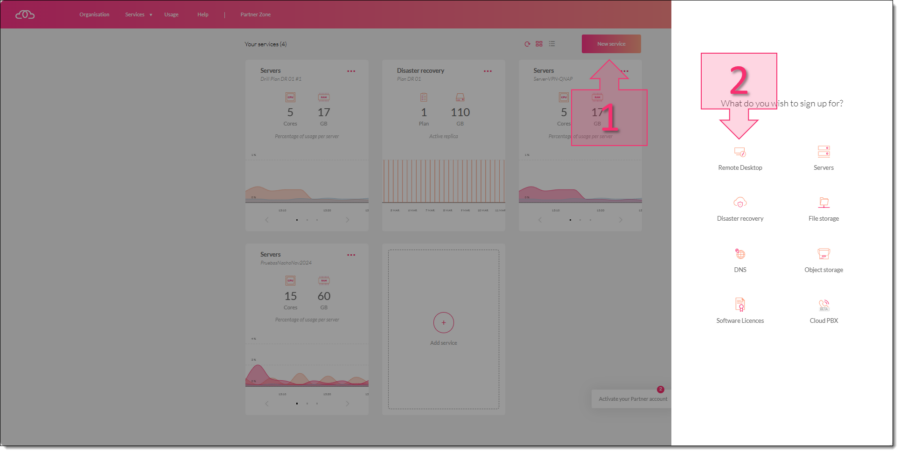
Paso 1. Creamos un nuevo servicio de ER
En este momento se debe proporcionar el nombre de la suscripción de ER (3) y hacer clic en “Continuar” (4).
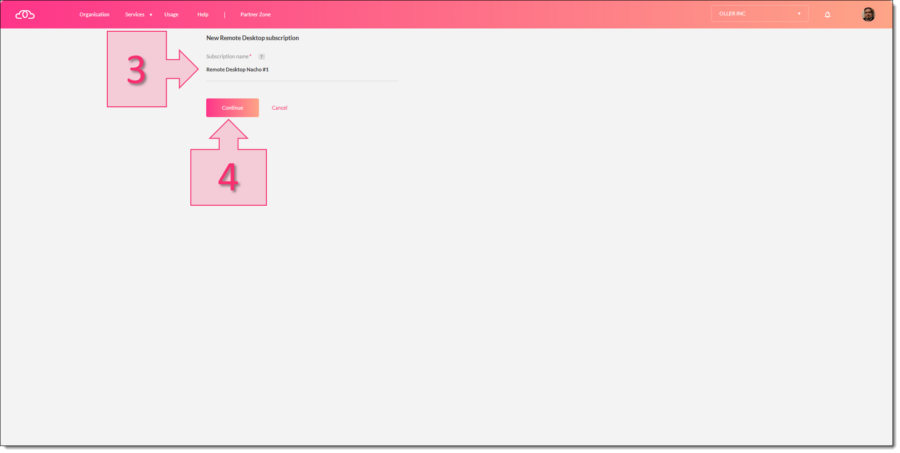
Paso 1. Proporcionamos el nombre de la suscripción de ER
Se seleccionan los usuarios (5) que se van a usar en el ER y a continuación se debe hacer clic en “siguiente” (6).
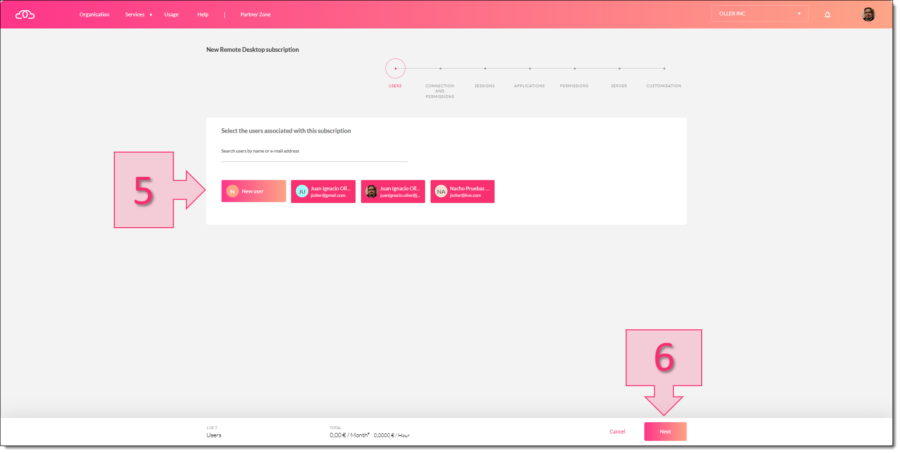
Paso 1. Seleccionamos los usuarios que se van a usar en el ER
A continuación, se debe configurar la forma en que será el acceso de los usuarios (7), seleccionando la forma en que verán el ER, si serán usuarios comunes o administradores y si tienen activado el 2FA. A continuación, se debe hacer clic en “Siguiente” (8).
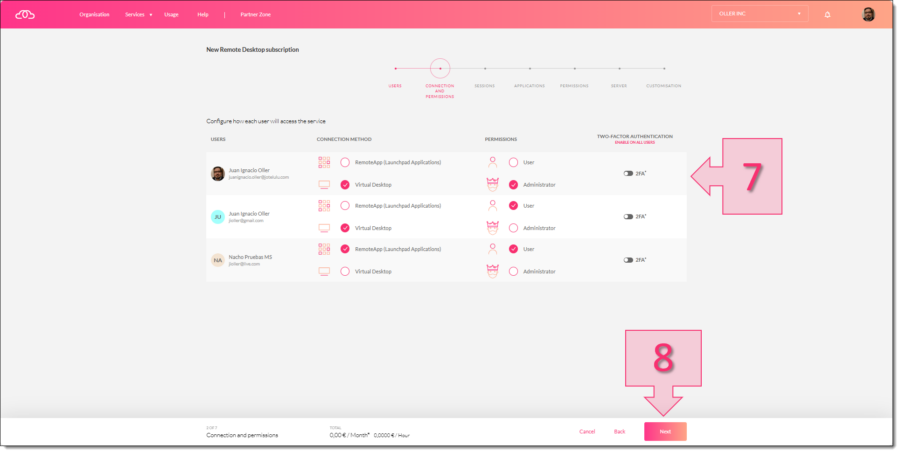
Paso 1. Seleccionamos configuración de usuarios
Para continuar se debe seleccionar el número de usuarios concurrentes (9) que se pueden usar, teniendo siempre en cuenta que se paga por el número de usuarios simultáneos, y a continuación se hará clic en “continuar” (10).
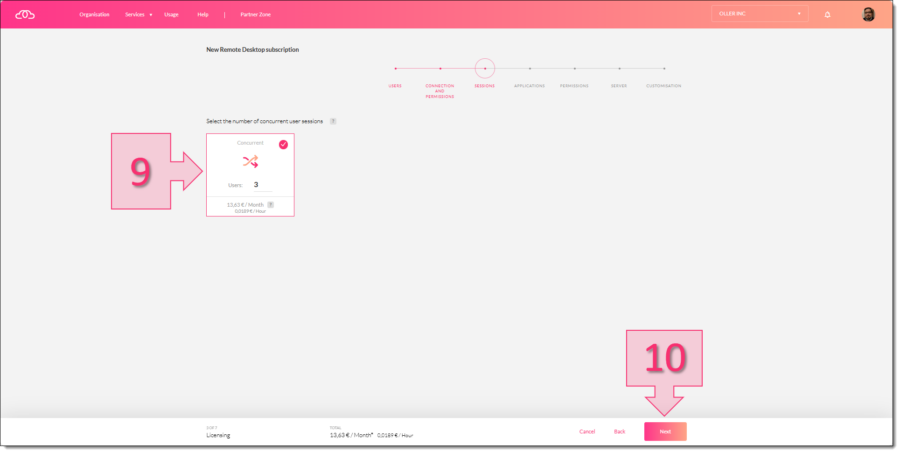
Paso 1. Seleccionamos el número de usuarios concurrentes en el ER
Tras esto se deben seleccionar las aplicaciones que se servirán en el ER (11), recordando que se pueden provisionar las que se quieran desplegar (12) y haciendo clic en “Siguiente” (13).
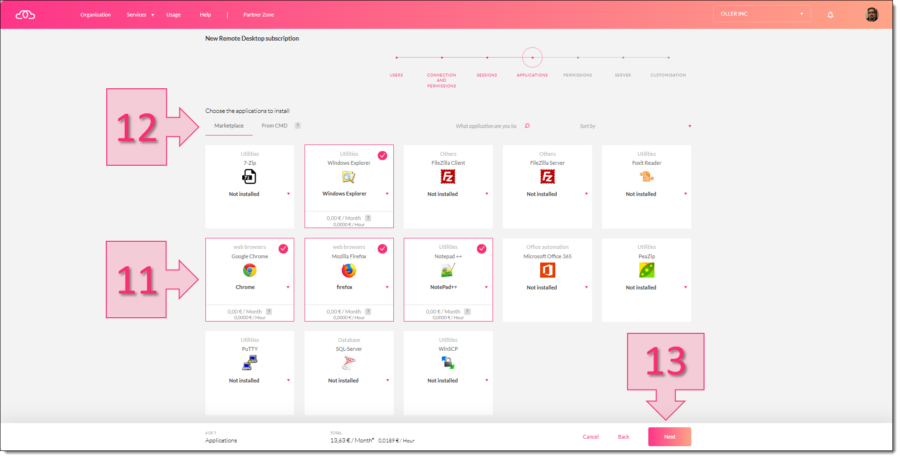
Paso 1. Seleccionamos las aplicaciones que serviremos en el ER
Para cada uno de los usuarios se debe seleccionar las aplicaciones a las que tendrá acceso, para ello, se debe seleccionar un usuario (14) y marcar las aplicaciones a las que tendrá acceso (15), haciendo esto para cada usuario disponible. Tras finalizar se debe hacer clic en “siguiente” (16).
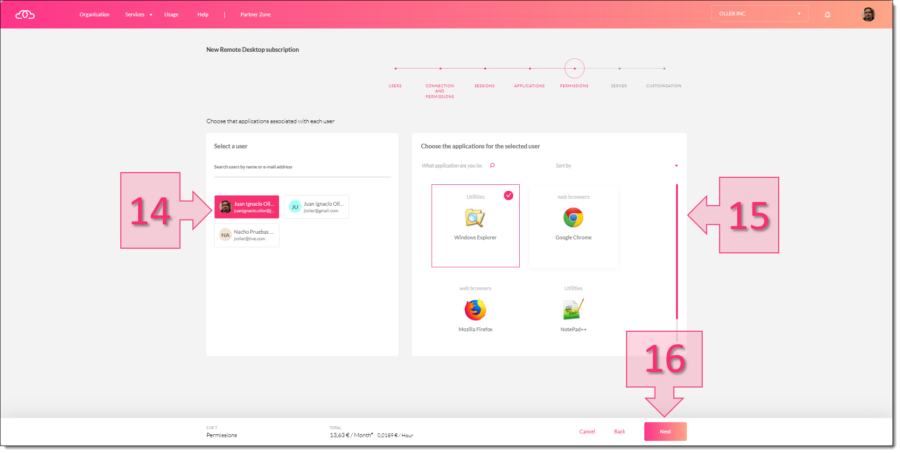
Paso 1. Seleccionamos las aplicaciones para cada usuario
Es en este momento en el que el que el tutorial difiere del de Cómo desplegar un nuevo servidor en Jotelulu ya que aquí no se usará una configuración de servidor disponible, sino que se tiene que seleccionar un servidor existente.
Para ello se debe hacer clic en “Seleccionar otra configuración de servidor” (17) que nos llevará a otra ventana.
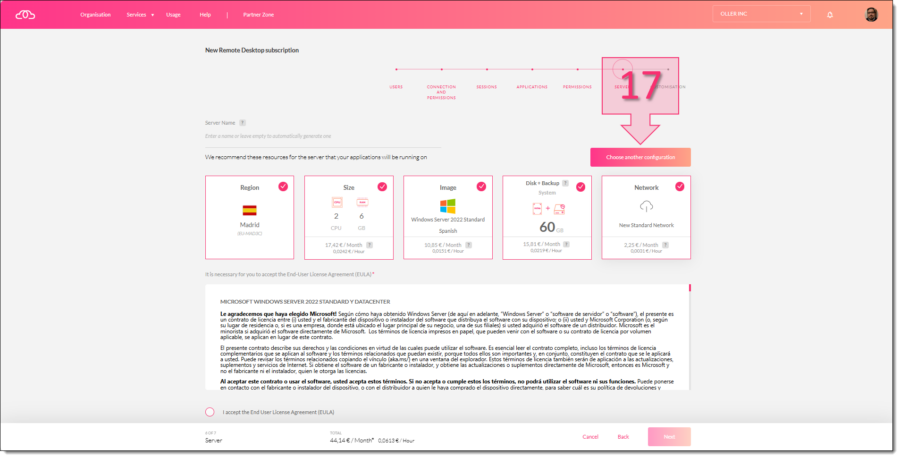
Paso 1. Seleccionamos otra configuración de servidor
En este momento se debe seleccionar la suscripción de servidores (18) de la que se quiere tomar el servidor, tras eso, en la sección de “Imágenes” se deberá hacer clic en “mis servidores” (19), seleccionar el servidor sobre el que se quiere trabajar (20) y tras eso hacer clic en “Siguiente” (21) para continuar.
NOTA: Es posible que se nos solicite aceptar la EULA del Sistemas Operativo, si es así, se deberá aceptar para poder continuar con el proceso.
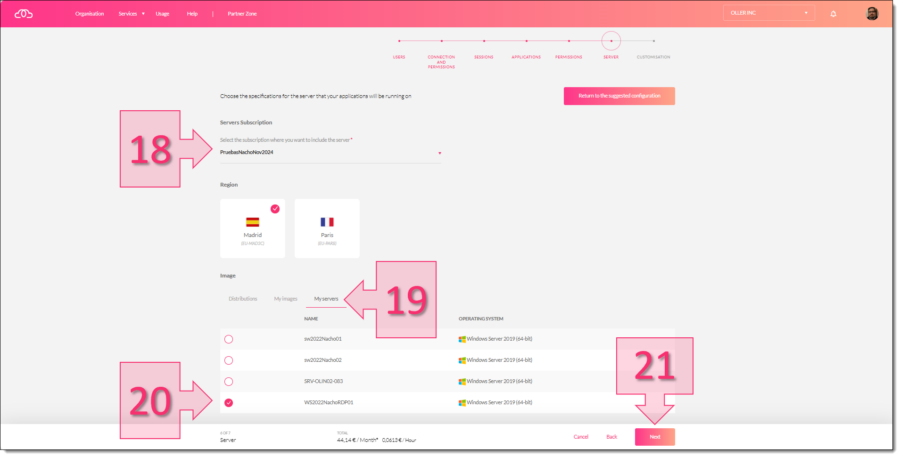
Paso 1. Seleccionamos el servidor existente que servirá para nuestra suscripción de ER
En este punto se pueden introducir las credenciales de acceso del servidor (25), también se tiene la opción de resetear la password si así se desea (26) y se puede revisar el puerto de acceso (27). Tras revisar todo se puede hacer clic en “Siguiente” (28) para continuar con la operativa, que lo primero que hará es lanzar un intento de conexión.
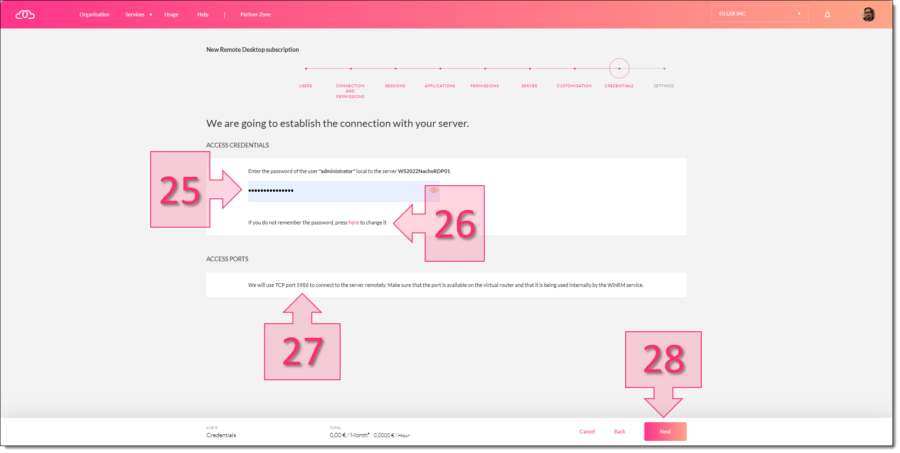
Paso 1. Revisamos las credenciales del ER
Tras pasar las pruebas se dejará avanzar la instalación, y se podrá ver la última ventana en la que se va a salvar la configuración para que comience la verificación y configuración. Para ello, se puede revisar cada una de las secciones desplegándolas (29) y al finalizar hacer clic en “Salvar” (30).
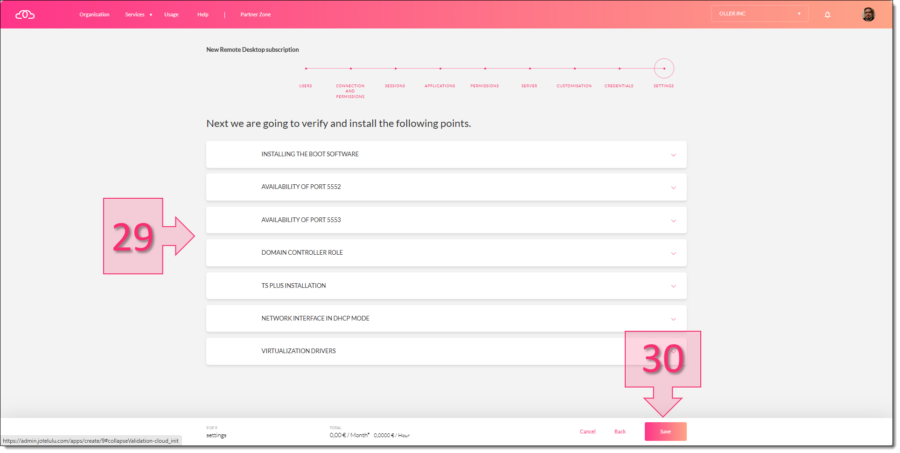
Paso 1. Salvamos la configuración para que comience la verificación y configuración
Finalmente, comenzará el despliegue del servicio, y durante este se podrán ver distintos mensajes en pantalla, además de una barra de progreso que nos indica aproximadamente cuanto tarda.
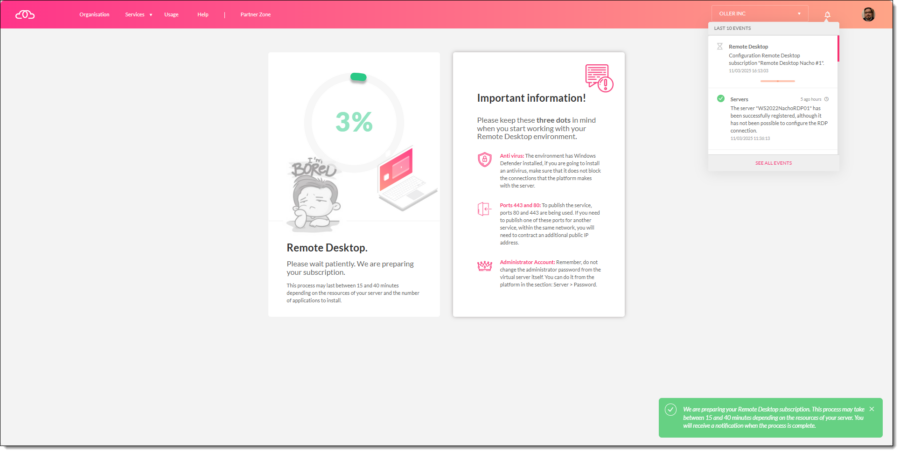
Paso 1. Esperamos mientras se provisiona el servicio
Ahora si, finalmente, al tener el servidor vinculado al servicio de Escritorio Remoto (ER) se mostrará el servicio y se podrán hacer las distintas consultas o configuraciones que se desee.
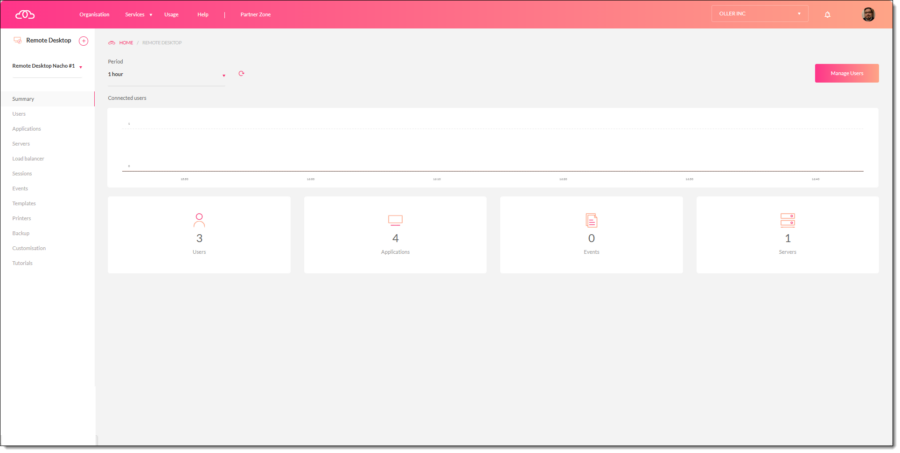
Paso 1. Tras el despliegue se mostrará el servicio de ER desplegado
Con esto ya se tendrá desplegado y operativo el servicio tras haber transformado el servidor virtual en un entorno de Escritorio Remoto (ER) dentro de Jotelulu.
Tal como has podido ver a lo largo del tutorial transformar un Servidor Virtual en un entorno de ER dentro de la infraestructura de Jotelulu es un proceso bastante sencillo que se puede llevar a cabo en unos pocos pasos sin complicaciones.
Recuerda que puedes consultar otros contenidos sobre Escritorio Remoto (ER) y otras tecnologías en este mismo blog.
¡Gracias por leernos!

